Ошибка приложения. Произошло исключение на стороне клиента в Chrome.
В этой статье мы расскажем о некоторых решениях для исправления ошибки «A client-side exception has happened» в Google Chrome. Большинство затронутых пользователей столкнулись с этой ошибкой в Google Chrome. Однако некоторые также сообщили, что эта ошибка возникла в Microsoft Edge. Эта ошибка связана с веб-браузерами на базе Chromium. Поэтому вы можете столкнуться с этой ошибкой в таких браузерах, как Google Chrome, Microsoft Edge и т. д.
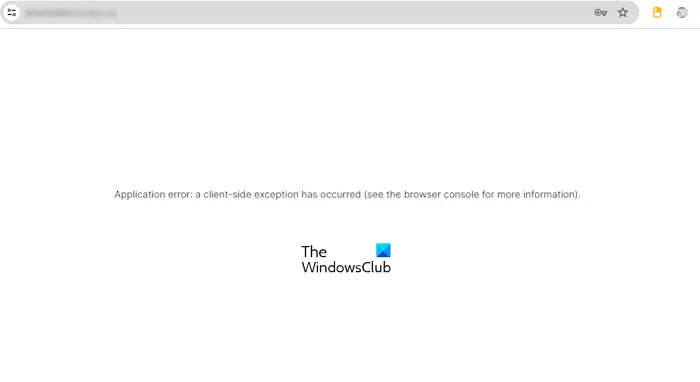
Полное сообщение об ошибке:
Ошибка приложения: произошло исключение на стороне клиента (дополнительную информацию см. в консоли браузера).
Ошибка приложения. Произошло исключение на стороне клиента в Chrome.
Чтобы исправить «Произошло исключение на стороне клиента» ошибка в Google Chrome, воспользуйтесь следующими предложениями:
Программы для Windows, мобильные приложения, игры - ВСЁ БЕСПЛАТНО, в нашем закрытом телеграмм канале - Подписывайтесь:)
- Обновите Google Chrome
- Очистить кэш и куки
- Отключить расширения
- Создайте новый профиль в Google Chrome
- Отключить щит (если применимо)
- Сбросить настройки Google Chrome
- Переустановить Chrome
Давайте рассмотрим все эти исправления подробнее.
1) Обновите Google Chrome
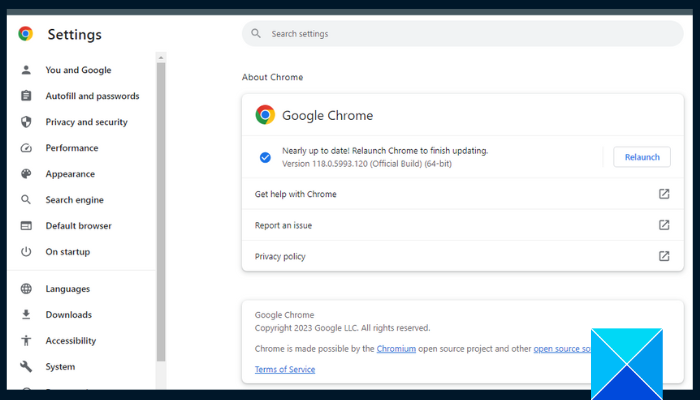
Рекомендуется использовать последнюю версию веб-браузера, поскольку устаревшая версия содержит ошибки. Чтобы обновить Google Chrome, нажмите на три точки в правом верхнем углу и выберите Справка > О Google Chrome. Chrome автоматически проверит наличие обновлений и установит их. Перезапустите Chrome, чтобы применить установленные обновления.
2) Очистите кэш и куки
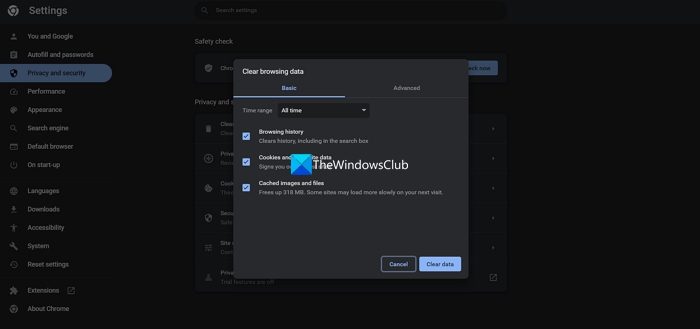
Следующий шаг — очистка кэша и файлов cookie. Поврежденный кэш и файлы cookie также вызывают ошибки в веб-браузере. Мы предлагаем вам удалить данные кэша и файлов cookie и посмотреть, поможет ли это. Нажмите клавиши Ctrl + Shift + Delete, чтобы открыть окно «Очистить данные браузера». Теперь удалите кэш и файлы cookie.
3) Отключить расширения
Эта ошибка возникает при посещении некоторых определенных веб-сайтов. Одной из возможных причин этой ошибки является конфликтующее расширение. Мы предлагаем вам отключить все установленные расширения в Chrome, а затем перезагрузить страницу. На этот раз ошибка должна исчезнуть. Если отключение расширений исправит эту ошибку, вы должны найти виновника.
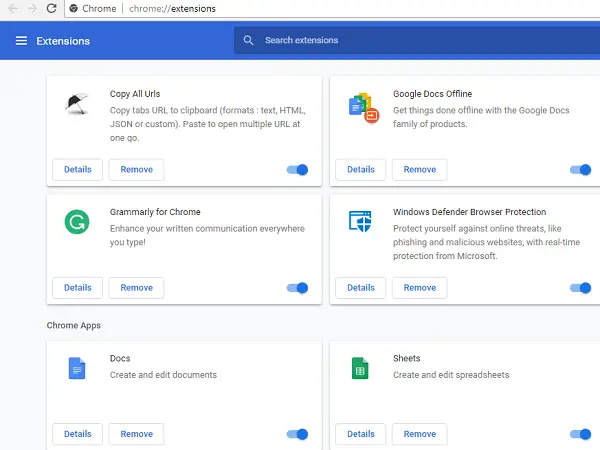
Если вы установили много расширений, то определение проблемного расширения займет много времени. Поэтому в этом случае вы можете начать с Ad Blockers. Расширения Ad Blockers блокируют рекламу на всех веб-сайтах по умолчанию. Если вы установили расширение Ad Blocker, включите его и перезагрузите страницу. Если ошибка появляется снова, виновником является Ad Blocker. Теперь добавьте этот веб-сайт в белый список Ad Blocker, чтобы больше не сталкиваться с этой ошибкой.
Помимо расширения Ad Blocker, еще одно расширение, которое может вызывать эту ошибку, — это расширение безопасности, например Web Browser Guard. Если вы отключили все расширения, включите Web Browser Guard (если применимо) и посмотрите, что произойдет.
Если вы не установили расширение Ad Blocker или Web Browser Guard, вам необходимо вручную найти проблемное расширение. Сначала отключите все расширения, затем перезагрузите веб-страницу. Если ошибка исчезнет, включите любое расширение и снова перезагрузите веб-страницу. Повторяйте это, пока ошибка не появится снова; расширение, которое вы только что включили, является виновником.
4) Создайте новый профиль в Google Chrome
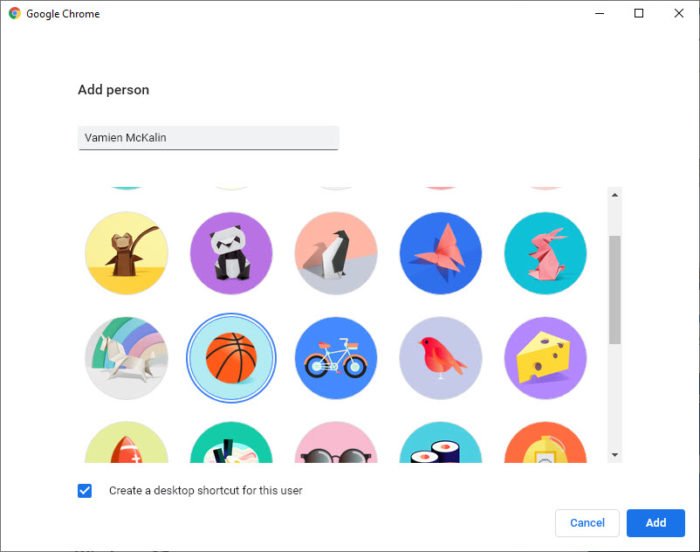
Проблема может быть связана с вашим профилем Chrome. Чтобы проверить это, создайте новый профиль в Google Chrome и загрузите тот же веб-сайт в этом профиле. Посмотрите, что произойдет. Если ошибка не возникает в новом профиле Chrome, вы можете синхронизировать все данные Chrome из предыдущего профиля с новым профилем, войдя в этот профиль с тем же аккаунтом Google. После этого вы можете удалить предыдущий профиль.
5) Отключить щит (если применимо)
Как объяснялось выше, эта ошибка может возникнуть в веб-браузерах на базе Chromium. Если вы используете веб-браузер со встроенным Shield, отключите его и посмотрите, поможет ли это.
6) Сбросьте настройки Google Chrome.
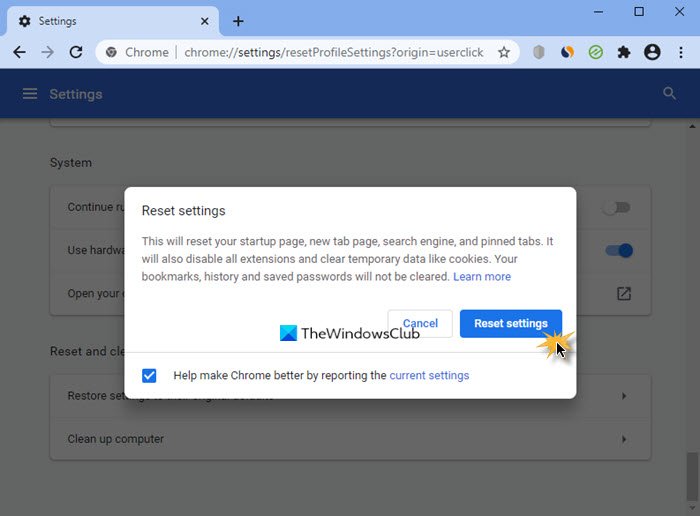
Если ошибка повторяется, вы можете сбросить настройки Google Chrome до значений по умолчанию. Это действие сбросит начальную страницу, страницу новой вкладки, поисковую систему и закрепленные вкладки. Ваши закладки не будут удалены. Однако мы рекомендуем вам синхронизировать все данные Chrome с вашей учетной записью Google, войдя в Google Chrome с помощью своей учетной записи Google перед сбросом Chrome.
Если вы столкнулись с этой ошибкой в Edge, вы можете сбросить Edge до заводских настроек по умолчанию.
7) Переустановите Chrome.
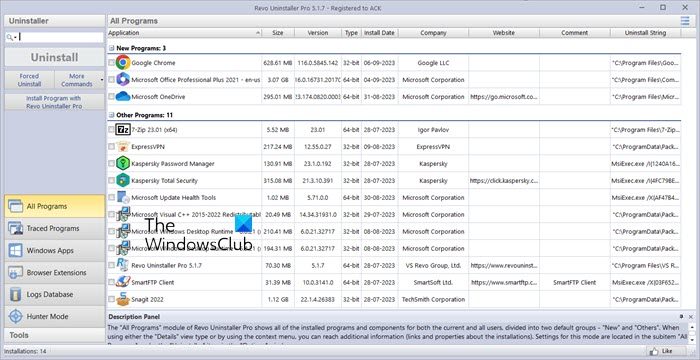
Это исправление требует удаления Chrome и его повторной установки. Вы можете использовать сторонний инструмент, например Revo Uninstaller, чтобы полностью удалить Google Chrome из вашей системы. После этого перезагрузите компьютер и загрузите последнюю версию Google Chrome. Теперь установите ее.
Надеюсь, это поможет.
Как исправить ошибку приложения?
Исправления для устранения ошибки приложения зависят от полученной ошибки. Методы исправления ошибки также зависят от приложения, в котором вы столкнулись с ошибкой. Например, ошибка UiHost.exe McAfee WebAdvisor Application связана с McAfee Antivirus.
Как исправить код ошибки Chrome?
Исправления для устранения кода ошибки Chrome различны для разных кодов ошибок. Вы можете получить код ошибки при установке Google Chrome или при его обновлении. Поэтому вам необходимо устранить неполадки соответствующим образом после получения кода ошибки в Chrome. Вы можете получить помощь на лучших веб-сайтах справки и технической поддержки Windows.
Читайте далее: Закрепленные вкладки открепляются в Edge или Chrome.
Программы для Windows, мобильные приложения, игры - ВСЁ БЕСПЛАТНО, в нашем закрытом телеграмм канале - Подписывайтесь:)